At gemme og eksportere videoer er et afgørende skridt i redigeringen, der ofte overses. I denne tutorial viser jeg dig, hvordan du korrekt gemmer dine projekter i iMovie og eksporterer dem i forskellige formater. Dermed kan du sikkert dele eller offentliggøre dine resultater. Lad os komme i gang!
Vigtigste indsigter
- Du kan eksportere din video i forskellige formater for at dele den eller offentliggøre den på platforme som YouTube.
- Det er vigtigt at navngive dine projekter logisk og gemme dem struktureret for at holde overblikket.
- Eksporten giver dig mulighed for at tilpasse kvaliteten og filstørrelsen.
Trin-for-trin vejledning
Forbered projektet til eksport
Før du begynder at eksportere din færdige video, skal du sikre dig, at du har afsluttet alle ønskede redigeringer. Du har nu en fuldt redigeret video i iMovie, som du ønsker at eksportere. Klik øverst til højre på det relevante eksportikon.
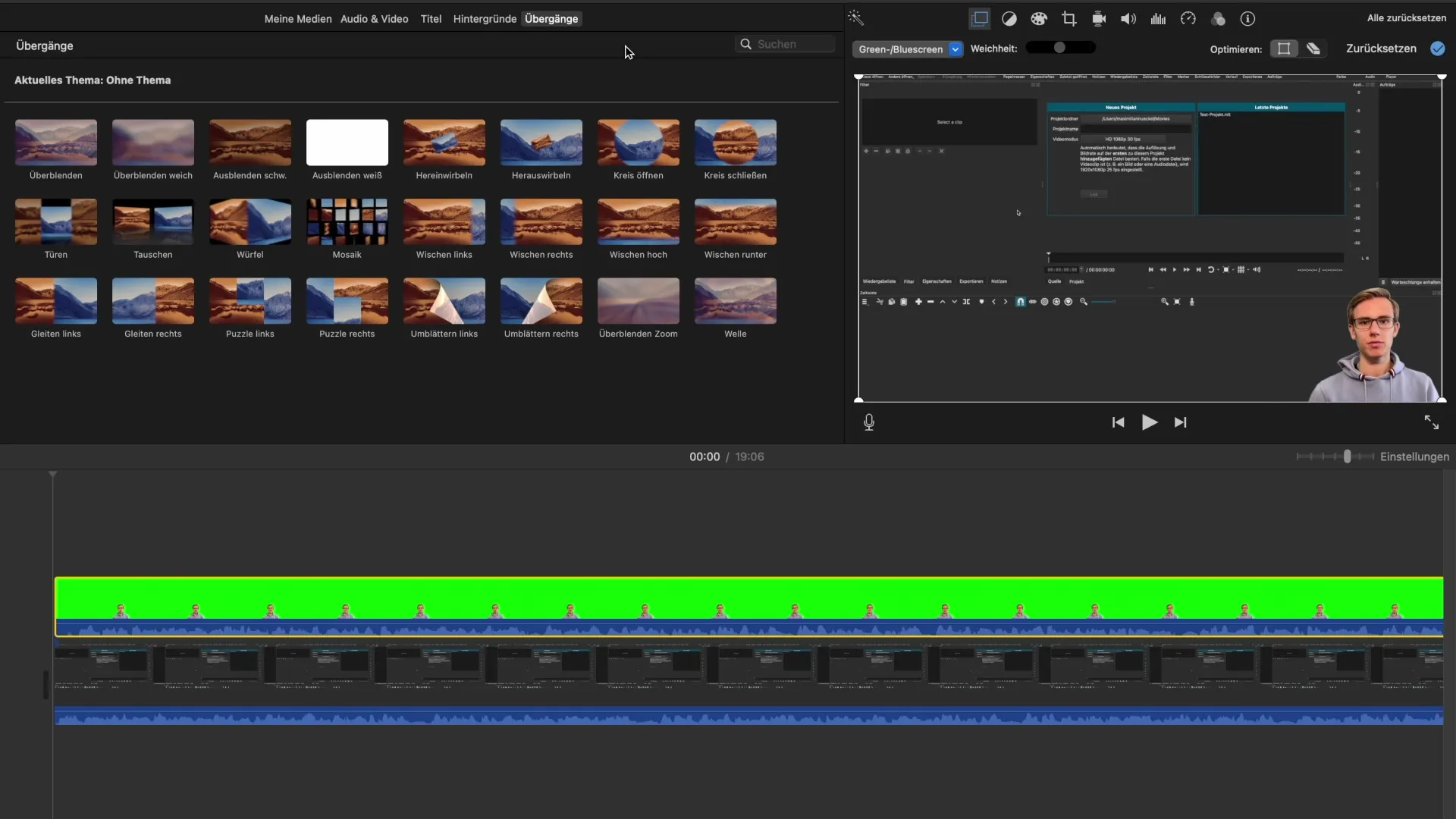
Vælg eksportindstillinger
Når du har valgt eksportikonet, åbnes en menu med forskellige eksportindstillinger. Du kan vælge mellem "E-mail", "YouTube", "Facebook" eller "Eksporter fil". For de fleste formål er "Eksporter fil" den mest relevante. Klik på den for at fortsætte.
Tilpas eksportindstillingerne
I dette trin får du adgang til eksportindstillingerne. Her kan du angive, om du kun ønsker at eksportere audio eller både video og audio. Du har også mulighed for at reducere videoens opløsning og kvalitet eller endda komprimere filen. Behold standardindstillingerne for at opnå de bedste resultater, medmindre du har specifikke krav.
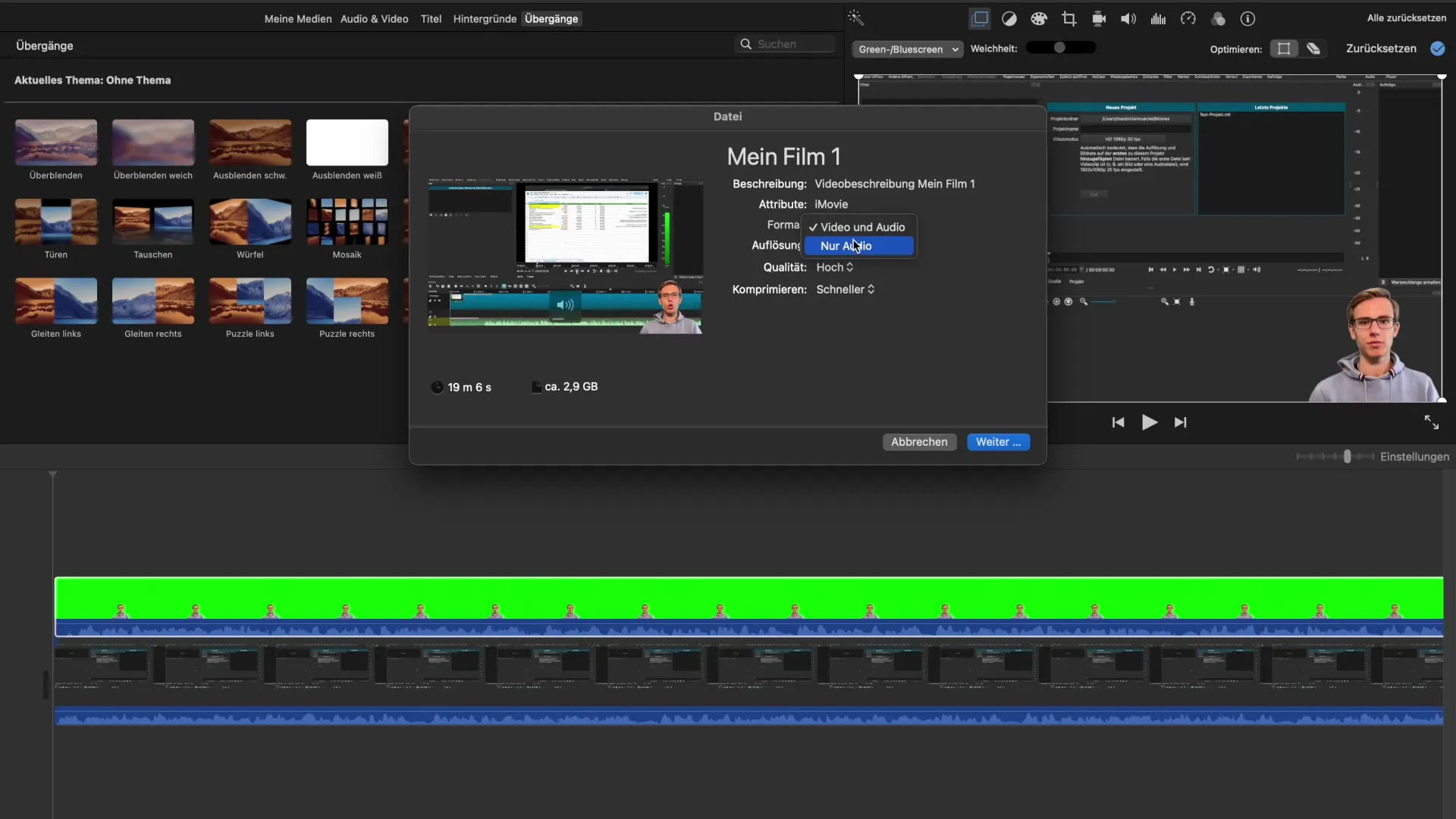
Kontroller videoens miniaturebillede
Bevæg musen over forhåndsvisningsområdet for at muliggøre en yderligere kontrol af hele videoen. Dette kan være nyttigt for at få et sidste overblik over dit projekt, før du fortsætter med eksporten. Vær opmærksom på den estimerede filstørrelse og eksporttid.
Accepter en brugerdefineret gemmelokation
Klik på "Næste" for at angive, hvor du vil gemme din video. Du kan vælge, om filen skal gemmes på dit skrivebord eller i en specifik mappe. Tænk grundigt over, hvor du vil placere filen, så du nemt kan finde den senere.
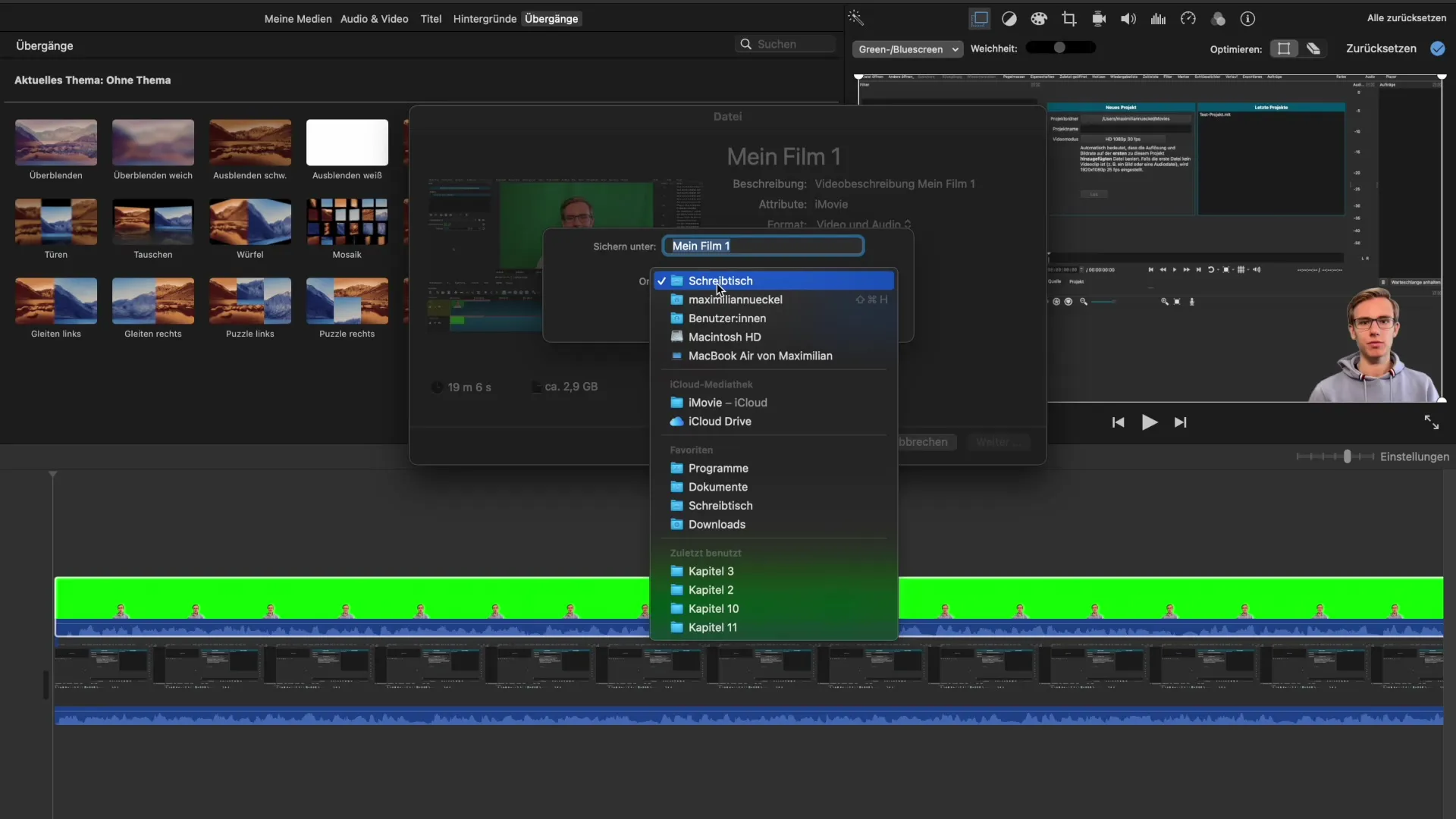
Angiv filnavn
Nu kan du angive et navn til din video. Vælg en kort titel, der afspejler indholdet af videoen. Du bør også inkludere datoen i navnet for at undgå fremtidige forvirringer og for at muliggøre bedre organisering.
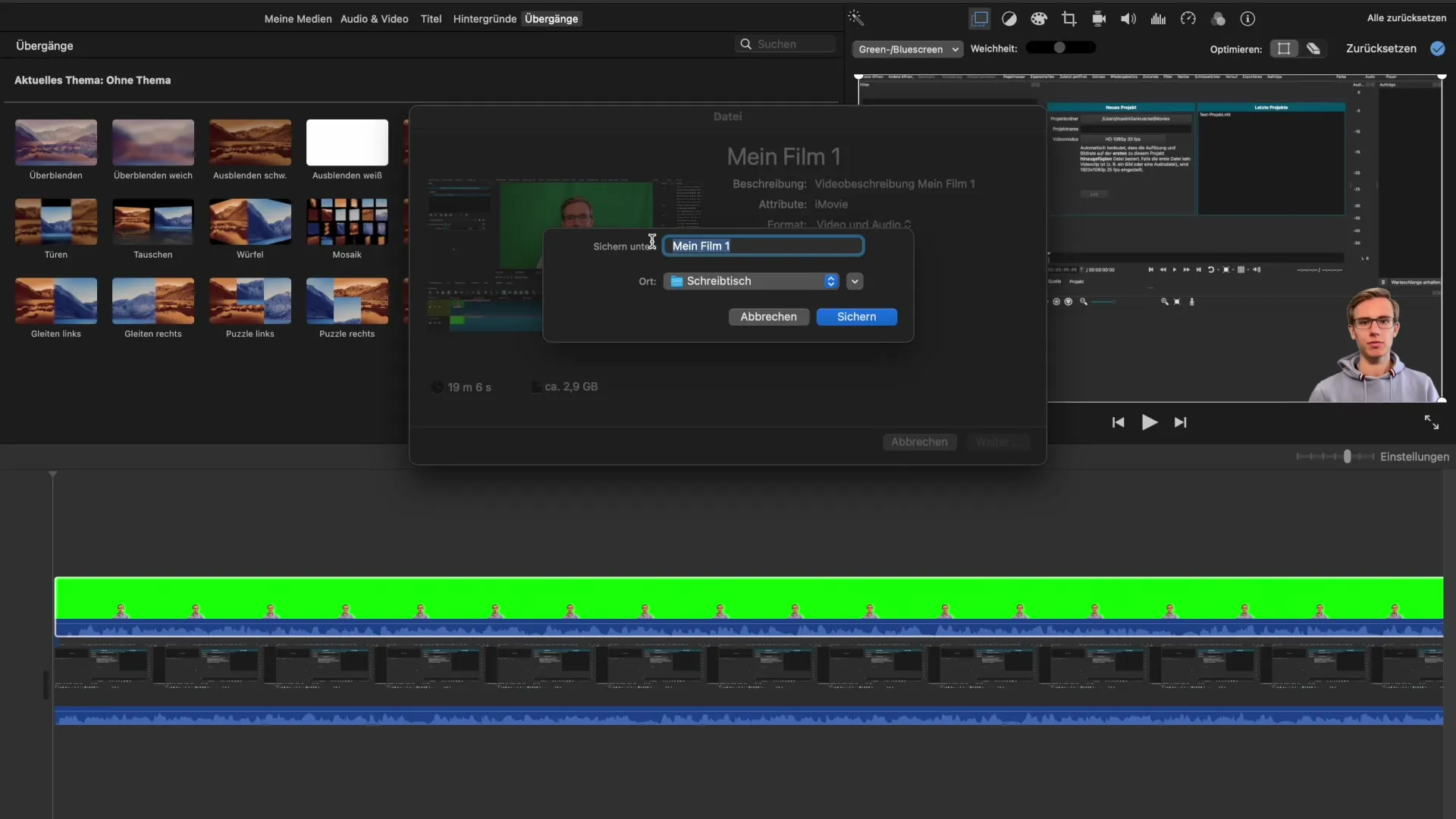
Gem projekterne i iMovie
Efter du har eksporteret din video, skal du gå tilbage til projektvisningen i iMovie. Her kan du omdøbe eller organisere et projekt. Når du arbejder med større projekter, så gem dem regelmæssigt for at sikre, at dit arbejde ikke går tabt.
Navngiv projekterne fornuftigt
Det er nyttigt at navngive dine projekter fornuftigt og integrere datoen i titlen. Dette hjælper dig med at holde overblikket, selv når der er mange filer, og gør det lettere at finde det, du søger.
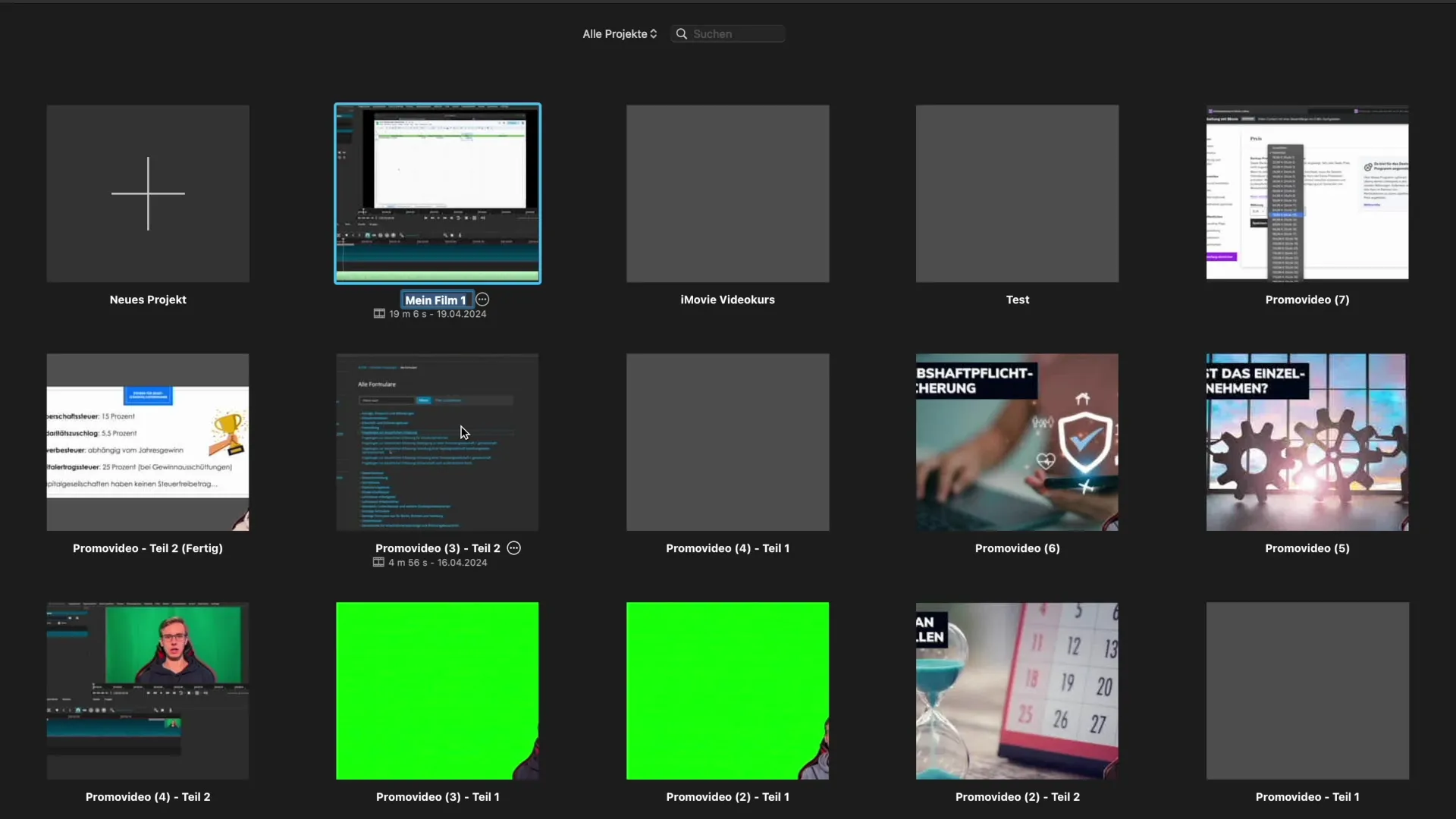
Backup vigtige projekter separat
For særligt vigtige projekter, der ikke må gå tabt, bør du lave sikkerhedskopier. Brug cloud-tjenester eller eksterne lagerenheder for at sikre, at dine data altid er tilgængelige og sikrede.
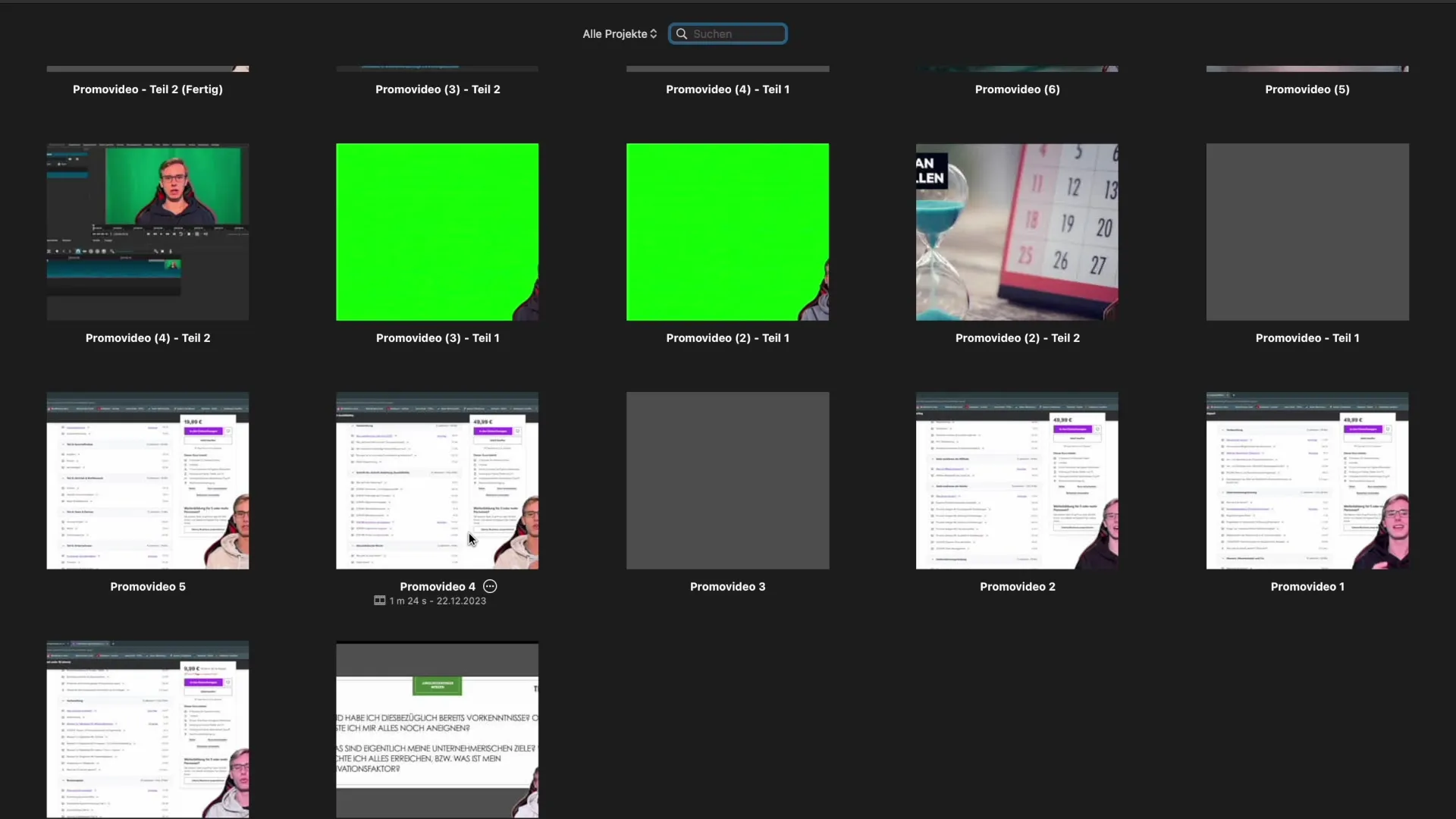
Opsummering - iMovie: Gem og eksportér projekter korrekt
I denne vejledning har du lært, hvordan du effektivt gemmer og eksporterer dine projekter i iMovie. Fra indstillingsmulighederne til navngivning har du alle de nødvendige oplysninger til at dele dine videoer med succes.
Ofte stillede spørgsmål
Hvordan eksporterer jeg en video i iMovie?Klik på eksportikonet, vælg "Eksporter fil" og tilpas indstillingerne.
Hvilke formater kan jeg vælge ved eksport i iMovie?Du kan vælge mellem E-mail, YouTube, Facebook og "Eksporter fil".
Hvordan navngiver jeg mine projekter fornuftigt?Tilføj en kort titel og datoen i navnet for at finde dem lettere.
Er de estimerede eksporttider i iMovie pålidelige?Ofte er de estimerede tider unøjagtige, så du bør ikke stole på dem.
Hvor ofte skal jeg lave sikkerhedskopier af projekter?Gem vigtige projekter regelmæssigt for at undgå datatab.


